Apa yang dimaksud iMovie?
Apple membuat iMovie pada tahun 1999. Apple merupakan aplikasi perangkat lunak editing yang diciptakan untuk macOS, iOS, dan perangkat OS iPad. Beberapa fiturnya ialah opsi untuk mengubah dan menyempurnakan pengaturan warna video, menambahkan transisi video, memotong klip video, menstabilkan video yang goyah, memutar klip video dan mengubah kecepatan klip.
Baik Anda menggunakan Mac atau perangkat iOS lainnya, Anda dapat menggunakan iMovie untuk menggabungkan audio dan video klip. Pilih saja klip yang diinginkan dan tambahkan judul, musik dan efek. Serta, iMovie juga mendukung Video 4K untuk film berkualitas bioskop yang memukau.
Bagian 1: Cara menggabungkan klip dengan Menggunakan iMovie
iMovie memudahkan Anda menggabungkan audio dan video menjadi satu file, baca langkah ini dan pelajari cara menggunakan iMovie untuk menggabungkan dua video.
1. Mulai proses dengan membuka iMovie dan tekan Buat Projek.
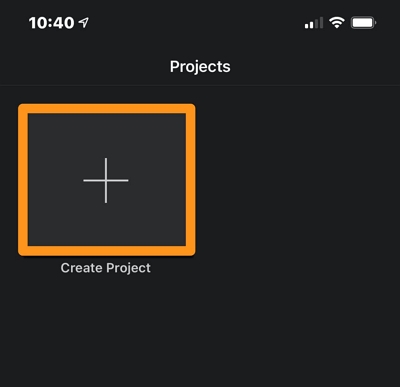
2. Pilihlah Movie melalui opsi Projek Baru.
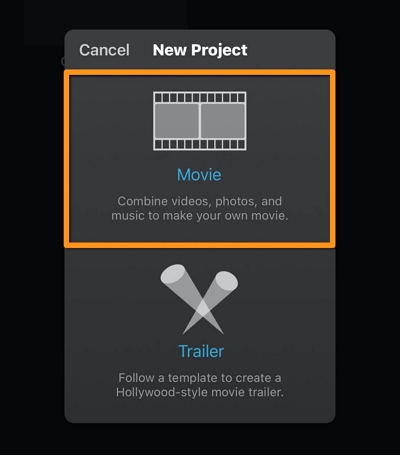
Lalu, tekan Buat Movie di bawah layar.
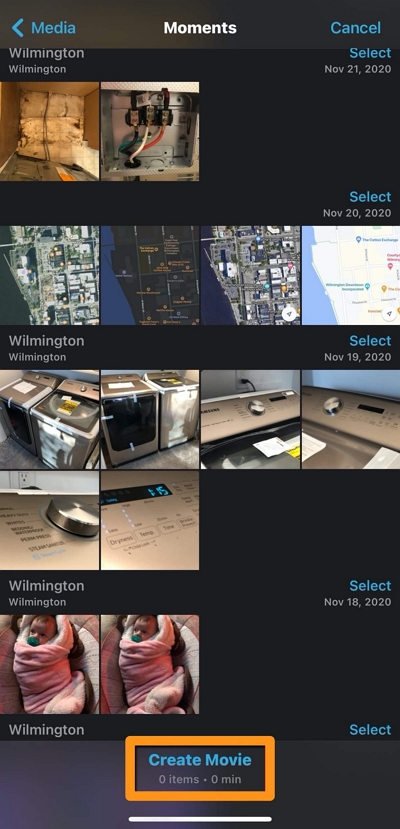
3. Selanjutnya, tekanlah Tap + untuk menambahkan video, foto, atau audio sehingga Anda dapat mengimpor video Anda.
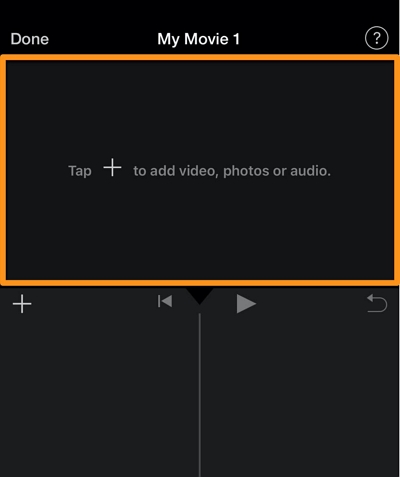
Kini, tekan Semua pada video yang Anda inginkan untuk diimpor, dan tekan ceklis.
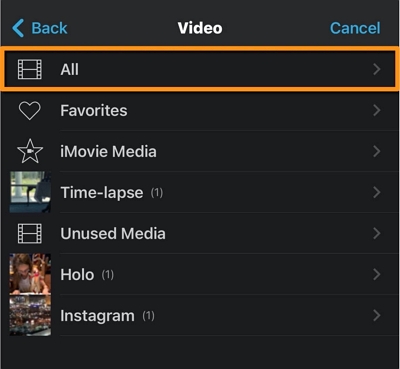
4. Lalu, tekan Buat Movie, yang terdapat di bawah layar.
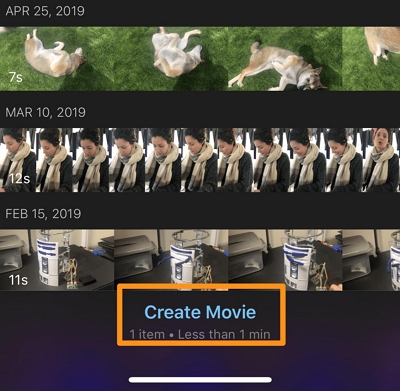
Bila mau, Anda dapat menambahkan transisi seperti slide, wipe, dan fade di antara video Anda.
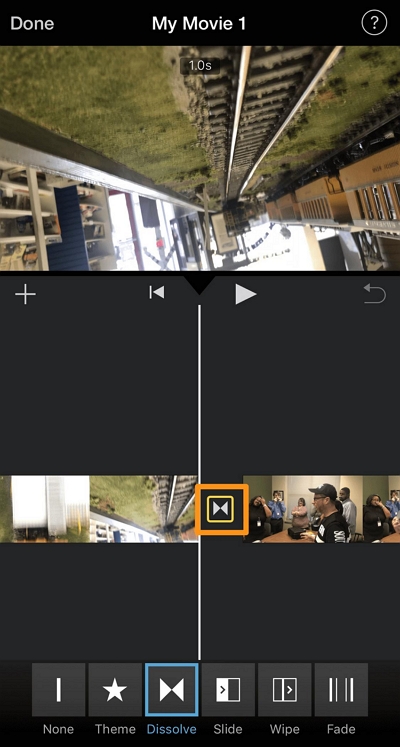
5. Terakhir, setelah selesai, tekan Selesai, yang terdapat di sudut kiri layar.
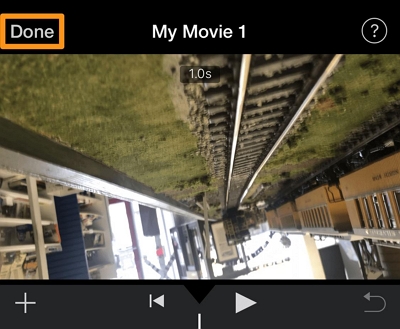
Bagian 2. Alternatif alat online menggabungkan video terbaik dengan iMovie
Media.io ialah alat gratis yang tersedia secara online. Digunakan untuk mengedit video, audio, dan file foto dalam berbagai format yang berbeda. Beberapa dari fitur ialah konversi foto video, ekstraksi audio, pembuat watermark dan GIF.
Sebagai tambahan, Anda juga dapat mengkonversi video, audio, dan foto ke lebih dari 1000 format. Termasuk MP4, MPEG, F4V, SWF, dan AC3 untuk audio, serta M4A dan AC3 unutk foto.
Fitur kunci dari Media.io
- Media.io adalah alat gratis yang membantu mengubah file ke dalam berbagai format, terutama ketika Anda perlu memutarnya di perangkat yang berbeda.
- Aplikasi ini tidak menambahkan tanda air atau pun iklan ke file yang dikonversi.
- Halaman mukanya tidak sulit untuk dipahami.
- Alat ini dapat membuat GIF dari dokumen yang dapat dibuat dengan video apa pun. Alat ini dapat menyusun banyak GIF dan juga dapat mengirimkannya ke media sosial Anda.
Cara menggunakannya dalam menggabungkan video?
- Pertama, ketuklah tombol "Pilih File" untuk mengunggahnya ke file media Anda.
- Selanjutnya, susun kembali urutan video, tambahkan musik latar belakang atau menyesuaikan opsi pengeditan lainnya, lalu tekan tombol "Gabung".
- Terakhir, kliklah "Simpan" sehingga Anda dapat menggabungkan file video ke komputer atau ponsel Anda.
Bagian 3. Pengetahuan yang lengkap - gabungkanlah video di DaVinci Resolve
1. Cara DaVinci Resolve bekerja?
Untuk mengetahui cara kerjanya, Anda bisa mengikuti panduan sederhana berikut.
Pertama, buka DaVinci Resolve dan buat Proyek Baru dan Impor Media. Kedua, pilihlah nama proyek Anda. Kemudian, buka Pengaturan Proyek, ikon roda gigi yang akan Anda temukan di bagian kanan bawah antarmuka. Usai itu, Anda harus menetapkan Kecepatan Bingkai Timeline Anda. Standarnya ialah 24 fps, tetapi Anda harus mengubahnya sesuai dengan sebagian besar rekaman Anda. Apabila Anda ingin mengubah rasio frame timeline, maka ubahlah Rasio Frame Putar Ulang dan tab Format Video untuk disesuaikan. Saat Anda sampai pada halaman Potong, pergi ke bar menu dan pilih File> Impor> Impor Media.
Jendela Finder akan muncul, dan Anda harus menemukan di mana rekaman Anda disimpan di komputer untuk dibawa ke proyek Anda.
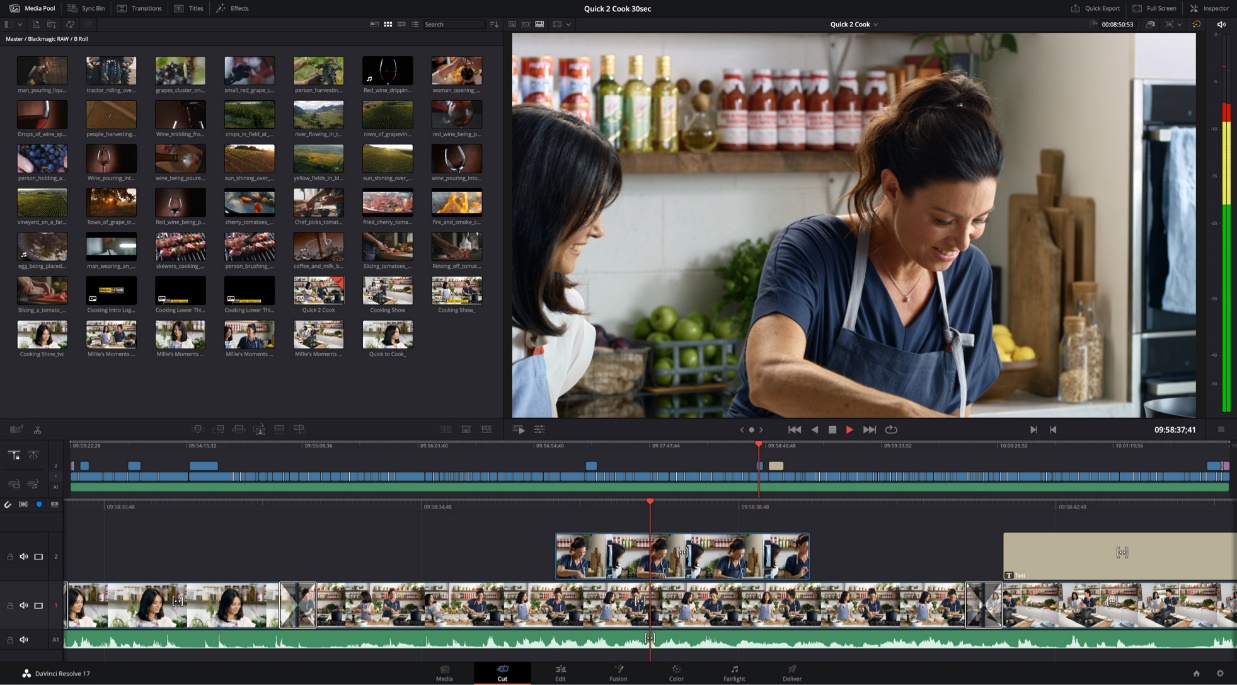
- Tambahkan Transisi
- Pindahlah ke halaman Edit hanya dengan mengklik kata Edit, yang akan Anda temukan pada toolbar pita.
- Buka panel Effects Library, yang terletak di kiri atas antarmuka.
- Di bawah Transisi Video, ketuklah dan seret transisi Cross Dissolve ke timeline sambil menempatkan mouse Anda di antara dua potongan video.
- Lalu, klik ikon transisi pada timeline.
- Buka panel Inspector, yang ada di kanan atas tampilan.
- Terakhir, di Inspector, pikirkan untuk membuat panjangnya menjadi 8 frame.
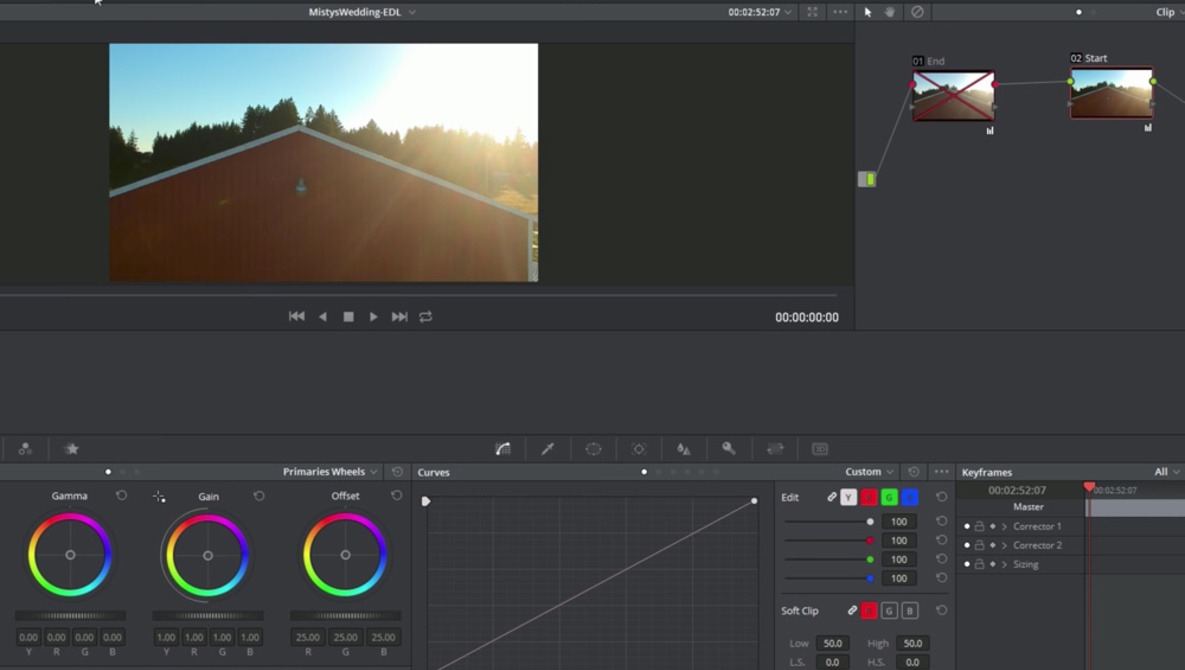
2. Bukankah DaVinci Resolve Lebih Baik daripada iMovie?
iMovie
Kelebihan:
- Memudahkan pengguna mengunggah beberapa klip video atau audio untuk digabungkan
- Menyimpan perubahan saat mengerjakan proyek Anda dan kemudian menyinkronkannya dengan semua perangkat Anda untuk pembaruan otomatis
- Dengan cepat memperbarui perubahan apa pun, sehingga menghemat lebih banyak waktu saat mengedit, yang sangat membantu
Kekurangan:
- Audio yang fungsinya mengedit video terbatas
- Sulit untuk berbagi proyek atau mengelola file secara manual
DaVinci Resolve:
Kelebihan:
- Mengerjakan proyek pada Mac atau PC
- Menawarkan versi gratis yang menyediakan banyak alat menakjubkan. Serta, keseluruhan produk hanya $300 per lisensi
Kekurangan:
- Beberapa bagian menyulitkan pengguna yang belum berpengalaman. Masuknya beberapa pengguna bisa kacau.
- Sulit digunakan pada alur kerja pengeditan satu layar serta lebih buruk lagi ketika menggunakan laptop, dan perangkat lunak ini paling baik digunakan dengan lebih banyak layar.
Kesimpulan
iMovie, DaVinci Resolve, serta Media.io semua itu cocok untuk mengedit foto dan video. Setiap darinya tentu memiliki kelebihan dan kekurangan. Panduan terperinci kami membahas kelebihan dan kekurangan masing-masing tanpa prasangka dalam membantu Anda membuat keputusan yang tepat - pilihlah yang paling sesuai dengan kebutuhan Anda.
